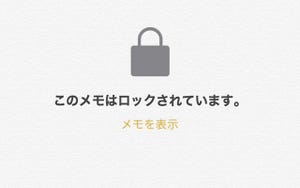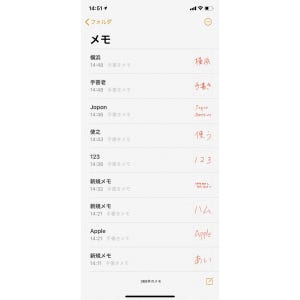iPhoneに付属するアプリのなかでも特に利用頻度が高い「メモ」は、文字どおりメモ帳代わりに、メールやワープロ文書の下書き用に重宝します。作りかたもいろいろ、いろいろなアプリから共有メニュー経由で作成できるし、Siriに命令すれば口頭でも作成できます。
そのメモ(アプリではなく作成した走り書き)は、リスト表示したとき1行目を太字にする仕様です。一般的に走り書きは、いきなり本題/重要な事柄から書き始めるため、目立ちやすい太字のほうが内容の把握に役立つからと考えられます。
しかし、実際にメモを開いてみると、1行目は書体が太字に設定されていることがわかります。1行目は太字になるよう初期設定されているためですが、書体を変更しなくてもリスト表示したときには太字で表示されるのですから、この配慮は蛇足のような気もします。書体を設定すると、コピーして(メールやワープロなど)他のアプリで使用するときに書体の情報まで複写されてしまうので、太字設定は無効化したほうが面倒は少ないかもしれません。
その1行目を太字にする設定は、『設定』→「メモ」の順に画面を開き、「本文」にチェックを入れると実質的に無効化されます(1行目も本文と同じ書式を適用する設定)。これで、メモ編集時にすべての行が同じ書体であるにもかかわらず、一覧表示したときには1行目を太字で表示する設定になります。
なお、メモ編集時に1行目にカーソルを移動し、「Aa」ボタンで現れる書式設定画面で「本文」をタップすると、初期設定を変えることなく1行目の太字表示を止めることができます。1行目でチェックリストを作成したときも、1行目の書式がが太字にされることはありませんから、必要に応じて使いわけましょう。